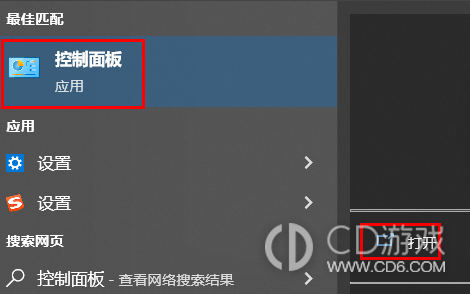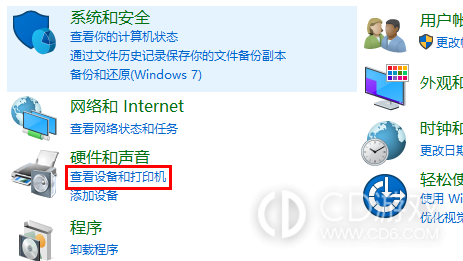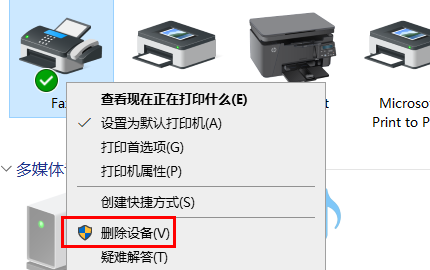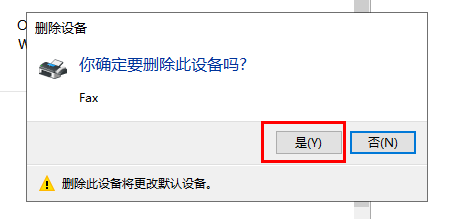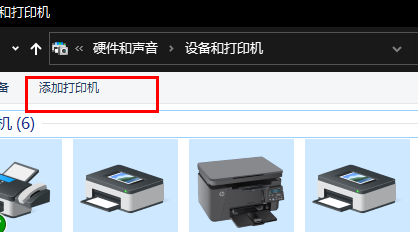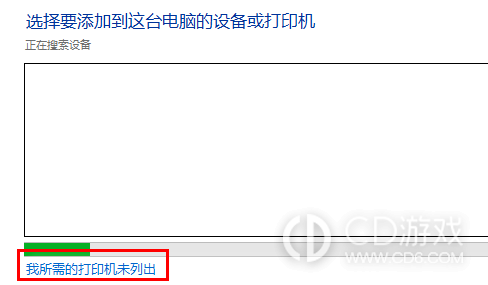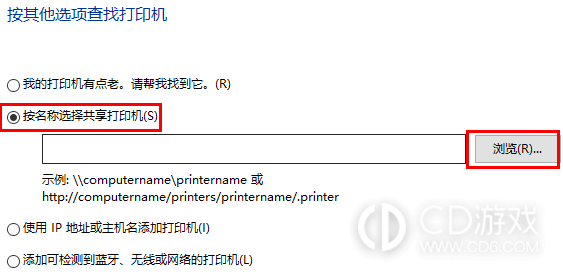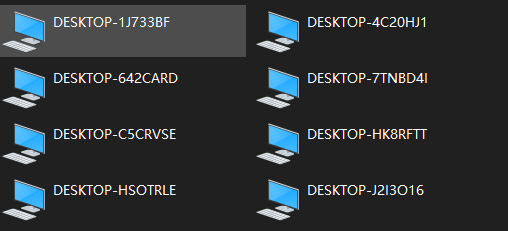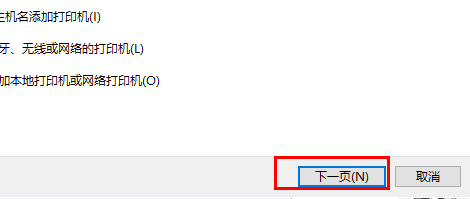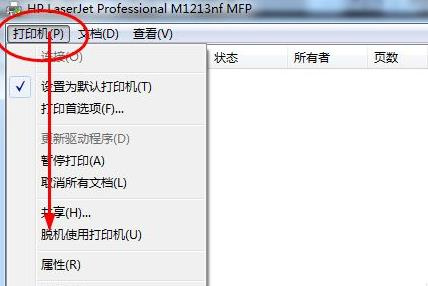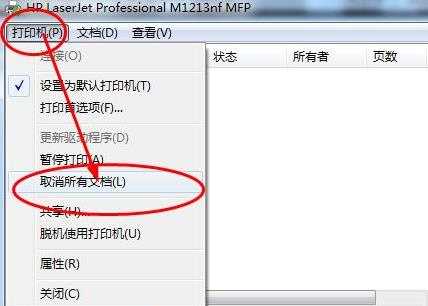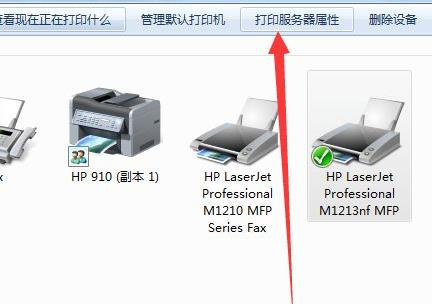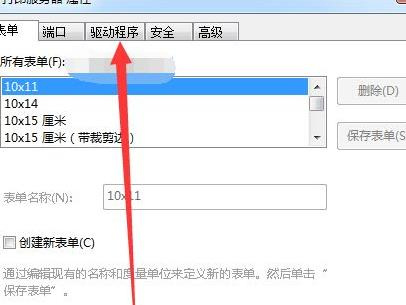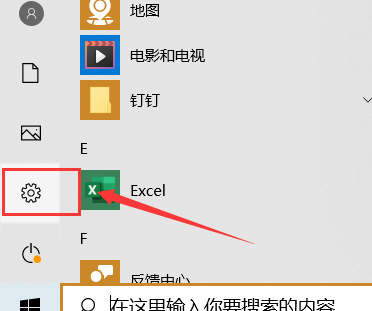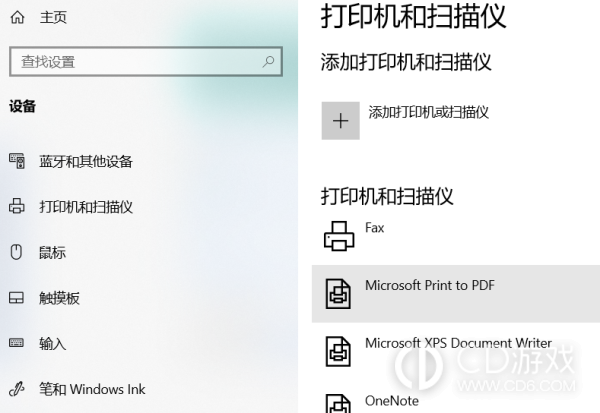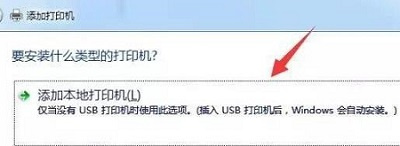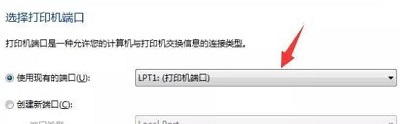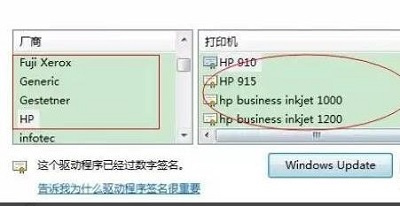打印机脱机了如何恢复打印
在工作、学习中,我们经常需要用到打印机,打印需要的文件,在打印文件时,有时候也会遇到打印机脱机的情况,这个时候我们改怎么重新连接打印机?如何恢复打印呢?下面就来教大家。
打印机脱机了恢复打印的方法教程
出现脱机立马检查一下自己的连接数据线是不是有问题,有条件的话可以换一根尝试一下。要是数据线没什么问题,可以通过以下几种方法来进行解决。
方法一:
1、首先打开电脑的“控制面板”。
2、然后在硬件和声音下面点击“查看设备和打印机”。
3、右击你的打印机,选择“删除设备”。
4、点击“是”将其删除。
5、再去点击上方的“添加打印机”。
6、点击下方“我所需的打印机未列出”。
7、勾选“按名称选择共享打印机”,再去点击“浏览”。
8、此时可以去双击选择你的打印机连接电脑,在点击打印机。
9、最后点击下一步,再去点击完成,即可解决脱机问题。
方法二:
1、首先看看打印机的有没有打开,不确定的话可以按几次电源键等信号灯闪烁再使用。
2、正常启动之后,点击右下角打印图标打开打印选项。
3、接着点击左上角的“打印机”选择“脱机使用打印机”。
4、也可以点击下面的“取消所有文档”。
5、然后点击上面的“打印服务器属性”。
6、随后选择更新“驱动程序”即可。
7、如果还是不行,可以看看数据线有没有损坏,条件足够可以换一根试试。
方法三:
1、要是还不行,就打开左下角的“开始”,选择“设置”。
2、点击“设备”,选择脱机的“打印机”
3、点击“管理”,点击“打印机属性”。
4、点击“高级”,点击“新驱动程序”。
5、更新驱动程序后,脱机打印机即可被系统识别。
以上技术打印机脱机了恢复打印的方法教程了,出现这种情况的原因不是唯一的,所以我们可以依次尝试以上三种方法,相信可以帮大家解决问题。
-
2024-05-17 魏虎娃
-
2024-04-17 魏虎娃
-
2024-04-11 魏虎娃
-
2024-03-11 魏虎娃
-
2024-02-28 魏虎娃
-
2024-02-18 魏虎娃
-
 电脑远程桌面连接计算机和用户名怎么填写
电脑远程桌面连接计算机和用户名怎么填写
2024-02-18
-
 文件过大不能复制到u盘有什么办法
文件过大不能复制到u盘有什么办法
2024-02-11
-
 windows defender smartcreen如何关闭
windows defender smartcreen如何关闭
2024-01-30
-
 电脑显示器2k分辨率是多少乘多少
电脑显示器2k分辨率是多少乘多少
2023-10-29